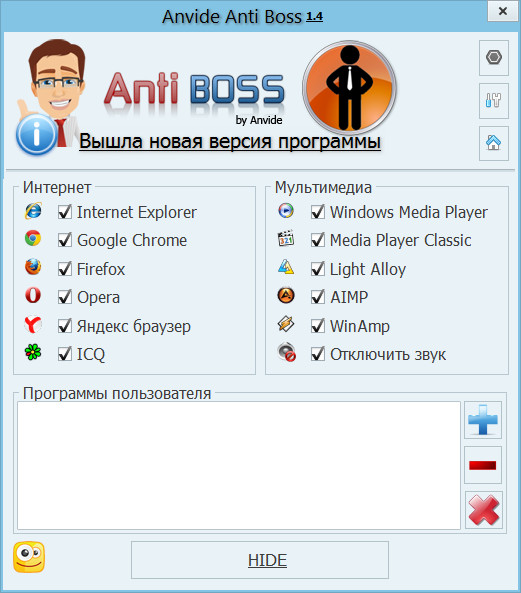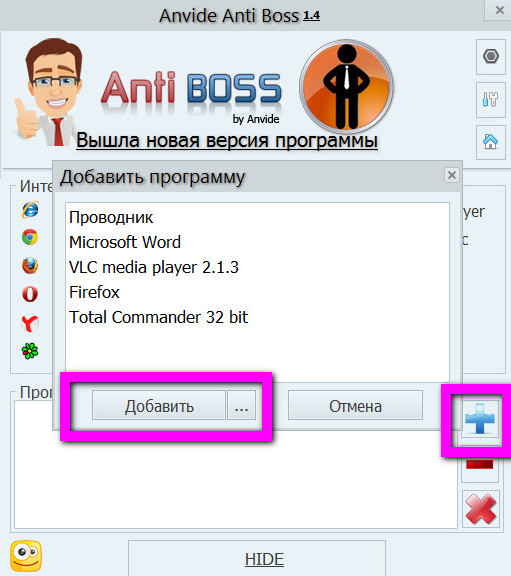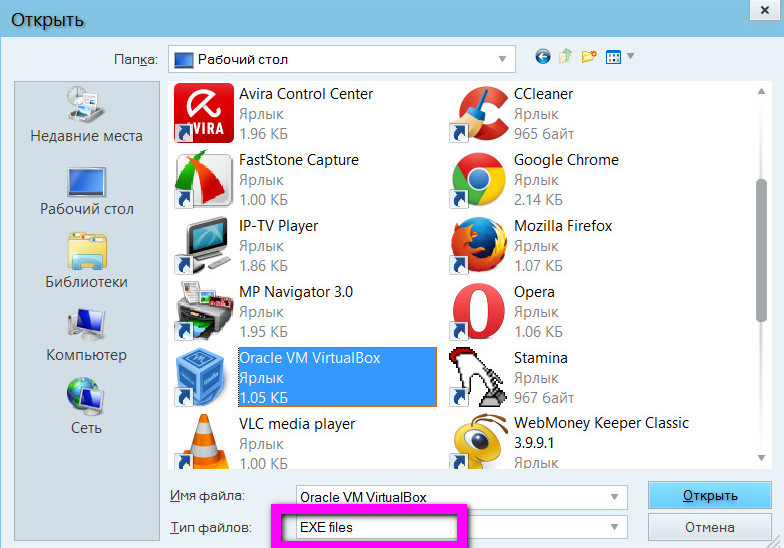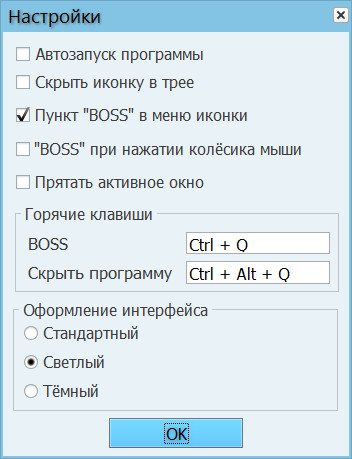Как скрыть экран компьютера
3 совета по скрытию экрана компьютера на работе
Современный офис представляет собой уникальную проблему. Та же технология, которую вы используете для работы, вы используете для развлечения: компьютер с высокоскоростным доступом в Интернет. Есть несколько вещей, которые пользователи компьютеров могут сделать, чтобы скрыть экраны своих компьютеров от назойливых боссов.
Прямой доступ к рабочему столу
Старый коммутатор
Если вы собираетесь общаться в чате или просматривать сайты, не связанные с работой, убедитесь, что открыты по крайней мере несколько других программ и приложений, связанных с работой. Таким образом, вы можете быстро переключиться обратно на открытый документ Word или электронную таблицу Excel. Лучший способ быстро переключаться между открытыми окнами приложений на ПК – это удерживать клавиши Alt + Tab. На Mac это клавиши «Открыть Apple» + вкладка.
Кнопка «Босс»
Хотите верьте, хотите нет, но есть несколько программ, доступных для загрузки, которые мгновенно скроют все ваши открытые окна браузера или приложений. Эти программы, иногда называемые кнопкой босса, могут быть настроены на активацию, когда пользователь нажимает определенные клавиши или перемещает курсор в определенный угол экрана. Что хорошо в некоторых из этих программ, так это то, что вы можете указать им, какие приложения закрывать, а какие оставлять открытыми в случае чрезвычайной ситуации.
Anvide Anti Boss: как быстро скрыть происходящее на экране монитора от посторонних глаз?
Б есплатная минималистичная программка Anvide Anti Boss была разработана, прежде всего, для офисного персонала, который весьма ограничен в использовании служебных компьютеров в рабочее время в личных развлекательных целях – нельзя играть в игры, общаться в социальных сетях и на сайтах знакомств, смотреть фильмы, слушать музыку. Суть этой программы заключается в том, что с помощью горячих клавиш открытые на компьютере приложения вместе с происходящим в них можно мгновенно скрыть от внезапно заглянувшего в кабинет начальника. После его ухода, точно также с помощью горячих клавиш, все приложения возвращаются на экран монитора обратно.
Впрочем, сфера применения Anvide Anti Boss может выходить далеко за рамки офисных интриг нерадивых подчиненных и требовательных менеджеров. Как часто в нервозности и подозрительности дома украдкой некоторые перекидываются словцом в социальных сетях со своей бывшей первой любовью, но чтобы об этом не знала официальная вторая половинка? Иногда даже в крепкие отношения может внести раздор невинный разговор одного из пары на сайте знакомств, завязавшийся попросту от скуки. Зачем давать повод беспокоиться любимому человеку, если от него мелкие шалости в онлайне можно попросту скрыть?
Программа Anvide Anti Boss легковесна, да и по-другому быть не может – любое ее зависание или торможение пользователю может стоить разоблачением. Исчезновение работающих приложений с экрана монитора происходит мгновенно, также мгновенно они и возвращаются назад. Сама же программа при закрытии окна располагается в системном трее, чтобы всегда быть наготове. Впрочем, даже иконку в трее можно скрыть, указав это в настройках Anvide Anti Boss.
В функционале и настройках Anvide Anti Boss разберется любой, даже пользователь-новичок в течение нескольких минут, настроек немного. В главном окне программы по умолчанию уже заданы некоторые стандартные веб- и мультимедиа-приложения, которые будут автоматически исчезать при нажатии горячих клавиш. По умолчанию также назначена опция отключения звука. Эти опции можно изменить, убрав соответствующие галочки. С помощью кнопки «Добавить» в виде плюса можно выбрать конкретные пользовательские приложения – игры, плееры, браузер, отсутствующий в списке по умолчанию, и т.п., которые Anvide Anti Boss будет скрывать. Для этого в окне обзора нужно выбрать EXE-файлы запуска этих приложений.
Скачать актуальную версию программы Anvide Anti Boss можно с ее официального сайта. Есть и портативная версия программы, не требующая установки и не прописывающаяся в операционной системе компьютера.
Как защитить информацию на экране от подсмотра со стороны
Конфиденциальность экрана – актуальная проблема для общества, которое всё больше и больше ориентируется на данные. От онлайн-банкинга и бизнес-транзакций до социальных сетей и личного общения – мы получаем доступ к огромному количеству конфиденциальной информации через наши экраны. Но, вы когда-нибудь задумывались, что кто может посмотреть на экран «через плечо»?
Учитывая современный упор на кибербезопасность, защищающую нас от сетевых угроз, легко забыть о низкотехнологичных уязвимостях безопасности, например о том, что люди могут физически увидеть что-то на вашем дисплее или в важных документах, которые вы бросаете на столе.
Почему важна конфиденциальность экрана?
Честно говоря, во многих контекстах конфиденциальность экрана совершенно не нужна. Ваш домашний компьютер, вероятно, не нуждается в защите визуальных данных. Как и экран в небольшой группе доверенных коллег в комнате без окон.
Но, если вы работаете в публичном пространстве – защита контента на вашем мониторе становится важной мерой безопасности. Никогда не знаешь, кто смотрит (или записывает) вашу работу. И если вы не защищаете свои данные от посторонних глаз поблизости, вы открываете очень опасные уязвимости для себя и своей организации.
Более того, визуальная защита данных становится неизбежной, если вы регулярно работаете с конфиденциальными данными, такими как медицинские записи, финансовые транзакции или работа клиентов, защищенная соглашениями о неразглашении. Подумайте о том, сколько личных данных отображается на обычном посту медсестры или в компьютере кассира. Если вы работаете в этих ролях, вы также несёте ответственность за защиту конфиденциальной информации других людей.
Что такое визуальный взлом?
Визуальный взлом можно отнести к одному из самых низкотехнологичных способов кражи информации. (Это лишь немного сложнее, чем просто украсть бумажный документ со стола.) Однако, простота не означает, что это не опасно. Шокирующий эксперимент Института Понемона (подробнее здесь) показал, насколько уязвима офисная среда для взломов социальной инженерии, особенно визуального взлома.
В простейшем случае визуальный взлом заключается в том, чтобы просто увидеть информацию на экране и запомнить её. Однако, учитывая распространенность смартфонов, нетрудно сделать снимок или записать видео под предлогом проверки текстового сообщения. Может даже не понадобиться притворство. Вы действительно знаете, что все делают на своих устройствах вокруг вас в любой момент времени? Вы только что посмотрели через плечо?
Несмотря на свою простоту, визуальный взлом создаёт реальный риск утечки данных, и вам нужно быть начеку.
Что я могу сделать, чтобы улучшить конфиденциальность экрана?
Существует множество решений для уменьшения риска визуального взлома и повышения конфиденциальности экрана. Они различаются по сложности и не все универсально применимы.
Что такое экранный фильтр конфиденциальности компьютера?
Защитный экранный фильтр компьютера представляет собой тонкий слой поляризованного пластика, который значительно уменьшает угол обзора экрана. В идеале это означает, что содержание вашего экран совершенно ясно для вас, как для пользователя, в то время как другие, находящиеся по сторонам, видят только темный экран. Все ваши визуальные данные скрыты, если вы не смотрите прямо на экран.
Фильтр конфиденциальности для монитора представляет собой тонкий слой высокотехнологичного пластика – обычно поликарбоната или акрила – который сочетает в себе антибликовое покрытие с наклонными планками. В результате свет проходит через пластиковый слой только под определенными углами. Неидеальные углы либо полностью блокируют свет, либо излучают свет только одного цвета.
Фильтр монитора – один из лучших способов защитить себя от визуального взлома.
Как использовать экран конфиденциальности?
Экран конфиденциальности функционально представляет собой просто покрытие экрана, которое блокирует свет под определенными углами. Однако, есть несколько разных способов установить его, и каждый имеет свои варианты использования.
Как только ваш экран конфиденциальности будет установлен, он сразу начнёт выполнять свою функцию, то есть уменьшит видимость вашего экрана для всех, кто находится за пределами оптимального угла обзора.
Тем не менее, стоит помнить, что между видимым и скрытым нет четкой границы, поэтому при определенных углах обзора по-прежнему будет отображаться часть содержимого вашего экрана.
Могу ли я обрезать фильтр конфиденциальности?
Вы можете уменьшить фильтр конфиденциальности до желаемого размера. Но, это не лучший способ действия, так как существует много доступных размеров, и, вполне вероятно, вы сможете получить нужный размер прямо из упаковки. Если вы не можете или не хотите найти нужный размер, вы все равно можете уменьшить фильтр до нужного размера.
Также очень важно быть очень осторожным при обрезке фильтра конфиденциальности. Хороший может быть довольно дорогим, а царапины или повреждение защитной пленки обычно аннулируют гарантию. Точно так же разрезание поляризационного слоя может ухудшить качество изображения.
Как удалить экран конфиденциальности?
Как упоминалось выше, если вы планируете периодически добавлять и удалять экран конфиденциальности, вам нужно будет использовать крепление, которое позволяет это. Однако, если вы выбрали приклеиваемый на постоянно, удалить его будет гораздо сложнее.
Этот процесс очень похож на удаление защитной пленки из закаленного стекла.
Антибликовое покрытие – это экран конфиденциальности?
Хотя большинство экранов конфиденциальности имеют антибликовое покрытие, не все антибликовые экраны имеют фильтры конфиденциальности. В основном, это вопрос удобства: не так уж сложно добавить базовую функцию, такую как антибликовое покрытие на экран конфиденциальности.
Поскольку функции конфиденциальности часто увеличивают стоимость экранного фильтра, убедитесь, что это именно то, что вам нужно. Если вам достаточно антибликового покрытия, нет смысла платить за фильтр конфиденциальности для вашего монитора. С другой стороны, если целью является конфиденциальность, убедитесь, что фильтр, на который вы смотрите, имеет все необходимые функции, чтобы скрыть ваш дисплей от посторонних глаз.
Последние мысли о конфиденциальности экрана
Сегодня экраны играют ведущую роль во всех сферах нашей жизни, от работы до развлечений. У нас есть телеэкраны в гостиных, мониторы на рабочих столах и смартфоны в карманах. Но, мы должны помнить, что наши экраны – это и наше «проклятие». Без надлежащих мер предосторожности дисплеи представляют собой реальную уязвимость для кражи данных.
С помощью всего лишь нескольких передовых методов обеспечения конфиденциальности экрана, в том числе хорошего фильтра конфиденциальности на особенно уязвимых устройствах, мы можем защитить все наши конфиденциальные данные от злоумышленников и просто случайных наблюдателей. Всего несколько простых мер предосторожности могут иметь огромное значение.
4 способа скрыть значки рабочего стола в Windows
Бывают случаи, когда вы хотите временно скрыть все приложения на рабочем столе Windows. Это может быть сделано в целях конфиденциальности, например, когда вы показываете свой экран во время онлайн-встречи. Иногда вам нужно очистить свой рабочий стол перед тем, как сделать снимок экрана.
Итак, как легко скрыть эти значки на рабочем столе? В этой статье показано, как скрыть значки на рабочем столе, настроив несколько параметров. Мы также покажем вам несколько сторонних программ, которые могут вам в этом помочь. Давайте начнем.
1. Используйте контекстное меню рабочего стола.
Один из самых простых способов скрыть значки рабочего стола — использовать контекстное меню рабочего стола. Давайте посмотрим, как использовать этот трюк:
Сначала перейдите на рабочий стол и щелкните правой кнопкой мыши пустое место.
Затем нажмите «Просмотр» и снимите флажок «Показать значки рабочего стола».
Наконец, чтобы восстановить значки, щелкните рабочий стол правой кнопкой мыши, выберите «Просмотр» и установите флажок «Показать значки на рабочем столе».
2. Используйте редактор локальной групповой политики.
Вы также можете скрыть значки на рабочем столе, настроив некоторые параметры в редакторе локальной групповой политики. Однако этот инструмент доступен только в выпусках Windows 10 для образовательных учреждений, Pro и Enterprise. Если у вас есть домашний компьютер с Windows 10, есть способ получить доступ к редактору локальной групповой политики.
Теперь вот как вы можете начать скрывать значки на рабочем столе с помощью редактора локальной групповой политики:
Нажмите Win + R, чтобы открыть диалоговое окно «Выполнить команду».
Введите gpedit.msc и нажмите Enter, чтобы открыть редактор локальной групповой политики.
Перейдите в Конфигурация пользователя> Административные шаблоны> Рабочий стол.
Дважды щелкните параметр «Скрыть и отключить все элементы на рабочем столе» на правой панели.
В следующем окне выберите «Включено», нажмите «Применить», а затем нажмите «ОК».
Чтобы восстановить значки на рабочем столе, верните для параметра локальной групповой политики значение «Не настроено» или «Отключено».
3. Используйте редактор реестра.
Редактор реестра Windows также предлагает простой способ скрыть значки на рабочем столе. Этот встроенный инструмент Windows помогает вам изменять ключи реестра, управляющие работой вашего ПК.
Прежде чем начать, сделайте резервную копию реестра Windows на тот случай, если вы в конечном итоге настроите неправильные параметры.
Давайте теперь посмотрим, как можно скрыть значки на рабочем столе с помощью редактора реестра:
Нажмите Win + R, чтобы открыть диалоговое окно «Выполнить команду».
Введите regedit и нажмите Enter, чтобы открыть редактор реестра.
Перейдите в HKEY_CURRENT_USER> Программное обеспечение> Microsoft> Windows> Текущая версия> Политики> Проводник.
Затем щелкните правой кнопкой мыши пустую область на правой панели и выберите «Создать»> «Значение DWORD (32 бита)».
Назовите значение DWORD как NoDesktop и нажмите Enter. Затем дважды щелкните значение NoDesktop и установите для него значение 1. Наконец, нажмите OK, а затем перезагрузите компьютер, чтобы сохранить эти изменения.
Если в разделе «Политики» отсутствует ключ проводника, вы можете создать его вручную, выполнив следующие действия:
Щелкните правой кнопкой мыши раздел «Политики», выберите «Создать» и нажмите «Ключ».
Назовите новый ключ Explorer.
Затем выполните предыдущие шаги, чтобы создать значение NoDesktop и установить для него значение 1.
Кроме того, вы можете скрыть значки на рабочем столе, выполнив следующие действия:
Перейдите в HKEY_CURRENT_USER> Программное обеспечение> Microsoft> Windows> Текущая версия> Проводник> Дополнительно.
Найдите и дважды щелкните значение HideIcons на правой панели.
В следующем окне измените значение Value на 1 и нажмите OK. Наконец, перезагрузите компьютер, чтобы сохранить эти изменения.
4. Создайте горячую клавишу.
Вы также можете создать горячую клавишу, которая быстро скроет значки на рабочем столе. Это удобно, если вы хотите удалить значки с рабочего стола многократно или в любой момент.
В этом руководстве мы покажем вам, как создать эту горячую клавишу с помощью программы AutoHotkey.
Для начала скачайте и запустите AutoHotkey. Когда вы перейдете на страницу настройки, нажмите «Экспресс-установка».
Когда вы закончите, перейдите к «Этот компьютер»> «Локальный диск» (C :)> «Программные файлы»> «AutoHotKey» и дважды щелкните приложение AutoHotkey, чтобы запустить его.
Закройте страницу справки, когда она появится. Затем перейдите на рабочий стол и щелкните правой кнопкой мыши пустое место. Оттуда выберите «Создать»> «Сценарий AutoHotkey» и назовите скрипт «Скрыть значки рабочего стола» или что-нибудь подобное. По завершении нажмите Enter.
Затем щелкните правой кнопкой мыши файл Hide Desktop Icons и выберите сценарий Edit.
Очистите всю информацию о скрипте, а затем скопируйте и вставьте следующую команду:
Когда вы закончите, сохраните файл, а затем закройте его. Оттуда дважды щелкните файл Hide Desktop Icons, чтобы запустить его. Эта программа будет работать в фоновом режиме, и вы увидите ее значок на панели задач.
Теперь вы можете начать скрывать и восстанавливать значки на рабочем столе, нажав горячую клавишу F12.
5. Используйте сторонние программы
До сих пор мы исследовали, как можно скрыть значки на рабочем столе, настроив некоторые параметры или создав горячую клавишу. Но если вы поклонник сторонних инструментов, есть еще несколько вариантов для изучения.
Давайте взглянем на две программы, которые помогут вам легко скрыть значки на рабочем столе:
Автоматически скрывать значки рабочего стола
Auto Hide Desktop Icons — это легкая программа с интуитивно понятным интерфейсом. Помимо скрытия значков на рабочем столе, эта программа также может помочь вам скрыть панель задач.
Когда вы запускаете программу в первый раз, она автоматически скрывает значки на рабочем столе. Затем, чтобы снова просмотреть значки на рабочем столе, щелкните левой кнопкой мыши в любом месте рабочего стола или нажмите среднюю кнопку мыши. По умолчанию значки должны отображаться примерно в течение пяти секунд.
Чтобы настроить параметры этого приложения, нажмите кнопку «Дополнительные параметры» и следуйте инструкциям на экране. Чтобы восстановить обычные настройки рабочего стола, установите флажок «Отключить» в разделе «Настройки».
Скачать: Автоматически скрывать значки рабочего стола для Окна (Бесплатно)
NiteView
NiteView — это простой в использовании инструмент с понятным интерфейсом. Эта программа позволяет скрывать и восстанавливать значки рабочего стола и панели задач всего несколькими щелчками мыши. Для начала загрузите и установите NiteView, а затем запустите приложение.
Чтобы скрыть значки на рабочем столе, установите флажок Рабочий стол. Если вы хотите отображать программу в темном режиме, установите флажок Nite Colors. А если вам потребуется дополнительная помощь, нажмите кнопку «Справка».
Скачать: NiteView для Окна (Бесплатно)
Скрывайте значки рабочего стола без лишних хлопот
Когда вы делитесь своим экраном или делаете снимки экрана, вам больше не нужно беспокоиться о значках на рабочем столе. Теперь вы можете просто скрыть значки на рабочем столе и восстановить их позже, используя любой из вышеперечисленных методов.
Лучшие способы быстро скрыть приложения Windows
В этой статье я покажу вам несколько способов быстрого скрытия ваших приложений и окон, некоторые из которых будут более очевидными, чем другие. В зависимости от того, от кого вы пытаетесь скрыть окна (босс, дети, жена и т. Д.), Ваш оптимальный метод может отличаться.
CTRL + ALT + DEL
Мой любимый метод — просто нажать CTRL + ALT + DEL а затем нажмите Войти. По умолчанию Блокировка компьютера кнопка подсвечивается. Нажатие трех клавиш откроет диалог с несколькими опциями, такими как Заблокируй этот компьютер, Поменять пользователя, Выйти и т. д. Войти автоматически выберет Блокировать этот компьютер.
Это лучший способ спрятать все на рабочем столе. Единственным недостатком является то, что это не очень тонкий, и вы должны нажать ту же комбинацию клавиш плюс ваш пароль, чтобы разблокировать компьютер.
Если у вас есть клавиатура с клавишей Windows, вы также можете нажать Windows Key + L, Это гораздо более быстрый способ блокировки компьютера, чем нажатие клавиш CTRL + ALT + DEL, а затем нажатие клавиши Enter.
Windows Key + D
Если вы не хотите снова вводить пароль, вы можете использовать другую комбинацию клавиш. Независимо от того, сколько программ или окон у вас открыто на рабочем столе, вы можете свернуть их все, нажав Windows Key + D,
Это сведет к минимуму все, что открыто на рабочем столе. Конечно, вы должны иметь клавиатуру Microsoft, на которой есть клавиша Windows.
Эта комбинация клавиш очень похожа на кнопку «Показать рабочий стол», которая раньше была на панели задач в Windows XP. Если вам действительно понравилась эта функция, вы также можете включить значок «Показать рабочий стол» в Windows 7. Я также протестировал добавление панели быстрого запуска в Windows 8 и включение значка «Показать на рабочем столе». Windows Key + D также отлично работает в Windows 7 и Windows 8 без необходимости включать значок «Показать рабочий стол».
Ярлык заставки
Теперь все, что вам нужно сделать, это создать ярлык для любого из этих файлов на рабочем столе или панели быстрого запуска. Просто дважды щелкните по ярлыку, и ваша заставка запустится автоматически, не нужно ждать простоя, чтобы начать работу!
Утилиты третьих лиц
Все описанные выше методы требуют взаимодействия с клавиатурой, что нормально для пользователей ноутбуков, но может быть медленнее для пользователей настольных компьютеров, которые большую часть времени держат руки в руках. Есть несколько действительно хороших бесплатных утилит, которые позволят вам скрывать отдельные приложения или все приложения, используя горячие клавиши или щелчки мышью.
Windows Hide Tool
Windows Hide Tool вероятно, моя любимая маленькая программа для сокрытия программ Windows, потому что она проста в использовании и работает очень эффективно. Самое приятное, что он удаляет значок программы с панели задач Windows, а не скрывает ее с рабочего стола. Это создаст впечатление, что программа даже не работает в вашей системе.
Как только вы установите его в своей системе, в области уведомлений появится маленький синий значок. По умолчанию нажатие на значок скроет активное окно на рабочем столе. Повторное нажатие на значок вернет приложение обратно.
Если вы щелкнете правой кнопкой мыши по значку, вы увидите множество параметров, таких как «Скрыть все окна», «Показать все окна», «Скрытые окна» и т. Д. Все это довольно очевидно в отношении того, какое действие они будут выполнять.
Если вы нажмете на «Настройки», вы сможете настроить горячие клавиши и изменить то, что происходит, когда вы нажимаете один или два раза на значок в области уведомлений.
По умолчанию один клик скрывает / показывает текущее активное окно. Вы можете изменить это на несколько комбинаций или скрыть / показать все окна. Что еще приятно в этой программе, так это то, что вы можете установить пароль при отображении окна, закрытии приложения или при открытии диалогового окна настроек программы.
Поэтому, даже если вы покинете свой компьютер и кто-то попытается вызвать скрытую программу, ему придется ввести пароль, чтобы увидеть его. Первоначально горячие клавиши не настроены, но вы можете быстро установить их здесь, щелкнув по полю и затем нажав нужную комбинацию клавиш.
ClickyGone
ClickyGone это еще одна программа, которая делает то же самое, но с разными опциями. После установки в области уведомлений появится значок. Щелкните правой кнопкой мыши и выберите конфиг,
На начальном экране отображаются текущие ярлыки для скрытия окон различными способами. Например, чтобы щелкнуть и скрыть, нужно нажать и удерживать клавиши CTRL + ALT, а затем щелкнуть в любом месте окна. Эта программа исчезнет, и ее можно будет купить обратно с помощью сочетания клавиш Toggle All Windows, щелкнув правой кнопкой мыши значок на панели задач или нажав сочетание клавиш Clicky Gone Menu.
На генеральный На вкладке вы можете выбрать, показывать ли значок на панели задач или нет, показывать ли скрытые программы на панели задач и предотвращать ли случайные щелчки в полноэкранных приложениях.
Все экраны после Advanced в основном позволяют настраивать горячие клавиши для выполнения различных задач, таких как скрытие активного окна, нажатие, чтобы скрыть, показ меню ClickyGone и т. Д. Единственная особенность этой программы, которая мне не понравилась в Windows Hide Tool, была возможность установить пароль перед возвратом скрытых окон.
Надеемся, что этих инструментов и вариантов достаточно для того, чтобы правильно скрыть свои данные и приложения от посторонних глаз. Если у вас есть какие-либо вопросы, не стесняйтесь комментировать. Наслаждайтесь!